Ajouter et gérer des widgets
Ajouter et gérer des widgets
AVERTISSEMENT
Pour des raisons de sécurité, effectuez ces réglages véhicule à l’arrêt.
Conseil
La configuration des widgets est liée au profil. Si le profil change, la présentation
des widgets change aussi.
Présentation

Votre système comporte une page
d’accueil « Page d'accueil » ou « Navigation »
personnalisable. Celle-ci est composée d’un certain nombre de widgets dans la zone
A, conduisant vers des informations et des fonctionnalités comme My driving, la radio, la pression des pneus...
Appuyez sur une des commandes du widget pour contrôler directement la fonction via
l’écran principal (changer de station de radio, accéder au téléphone...).
Taille des widgets

Afin de laisser plus de visibilité à la carte de navigation, vous pouvez réduire la
zone
des widgets.
Appuyez sur la touche 1 ou effectuez un balayage rapide sur l'écran
multimédia depuis la zone A des widgets vers l'extérieur de l'écran.
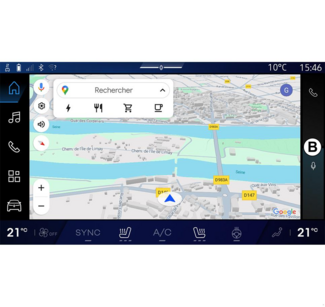
Pour agrandir l'écran des widgets, appuyez sur le widget ou effectuez un balayage
rapide
sur l'écran multimédia depuis la zone B des widgets vers le centre de
l'écran.
Personnalisation des widgets
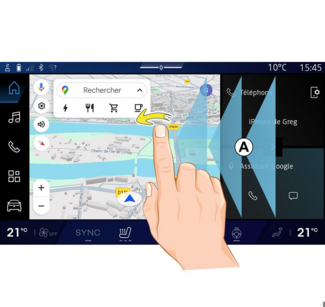
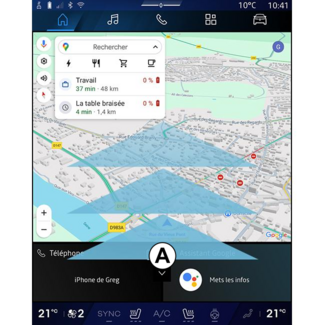
Depuis le Monde « Véhicule »  , menu « Véhicule », « Habitacle », puis « Modifier widgets » vous pouvez personnaliser les
widgets.
, menu « Véhicule », « Habitacle », puis « Modifier widgets » vous pouvez personnaliser les
widgets.
 , menu « Véhicule », « Habitacle », puis « Modifier widgets » vous pouvez personnaliser les
widgets.
, menu « Véhicule », « Habitacle », puis « Modifier widgets » vous pouvez personnaliser les
widgets.
Vous pouvez également accéder à la
personnalisation des widgets :
- depuis le Monde « Page d'accueil »
 en effectuant un appui long
sur le widget que vous souhaitez personnaliser ;
en effectuant un appui long
sur le widget que vous souhaitez personnaliser ;
ou
- depuis le Monde « Navigation »
 en effectuant un « swipe » depuis la zone
A jusqu'au centre de l'écran, puis en effectuant un appui long sur le
widget que vous souhaitez personnaliser.
en effectuant un « swipe » depuis la zone
A jusqu'au centre de l'écran, puis en effectuant un appui long sur le
widget que vous souhaitez personnaliser.
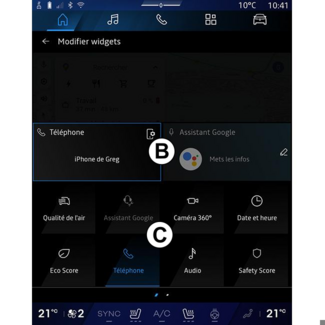
Sélectionnez ensuite l'emplacement souhaité dans la zone B par simple
toucher d'écran puis sélectionnez parmi la liste C le widget que vous
souhaitez afficher.
